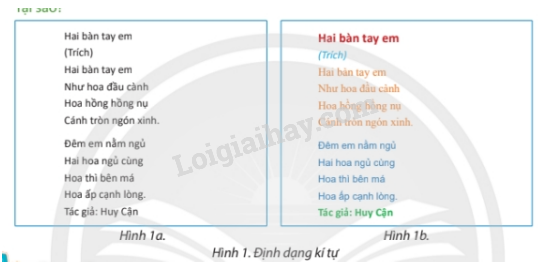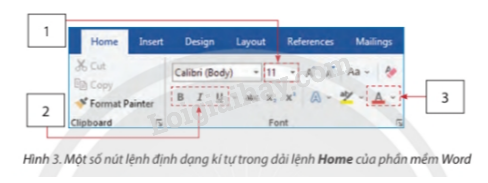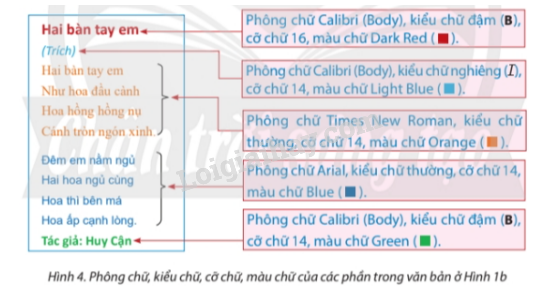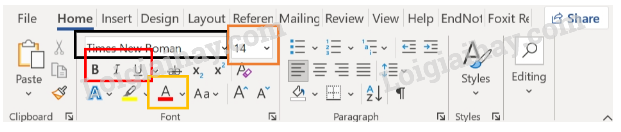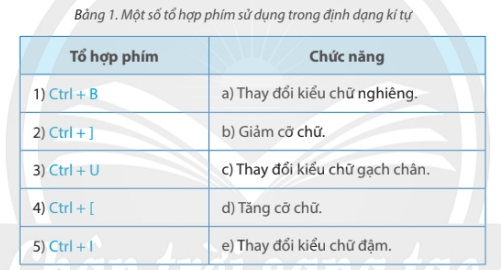Bài 7. Định dạng kí tự trang 26, 27, 28 SGK Tin học 5 Chân trời sáng tạoEm hãy quan sát Hình 1a, Hình 1b và cho biết em thích cách trình bày nào hơn. Tại sao? Tổng hợp đề thi học kì 1 lớp 5 tất cả các môn - Chân trời sáng tạo Toán - Tiếng Việt - Tiếng Anh Quảng cáo
Lựa chọn câu để xem lời giải nhanh hơn
CH tr 26 KĐ Trả lời câu hỏi Khởi động trang 26 SGK Tin học 5 Chân trời sáng tạo. Em hãy quan sát Hình 1a, Hình 1b và cho biết em thích cách trình bày nào hơn. Tại sao?
Phương pháp giải: HS quan sát hình ảnh, tham khảo sách báo, internet để hoàn thành bài tập trên. Lời giải chi tiết: Em thích cách trình bày như Hình 1b hơn vì chữ nhiều màu sắc, phông chữ đa dạng có sự khác nhau giữa tiêu đề bài thơ với câu thơ nên nhìn đẹp mắt, thu hút hơn. CH tr 26 KP Trả lời câu hỏi Khám phá trang 26 SGK Tin học 5 Chân trời sáng tạo. 1. Nêu chức năng của các nút lệnh được đánh số trong Hình 3.
2. Hình 4 cho em biết thông tin về phông chữ, kiểu chữ, cỡ chữ, màu chữ trong văn bản ở Hình 1b. Em hãy nêu các bước thực hiện định dạng kí tự trong văn bản ở Hình 1a để có được văn bản như ở Hình 1b.
Phương pháp giải: HS liên hệ bản thân, tham khảo sách báo, internet để hoàn thành bài tập trên. Lời giải chi tiết: 1. Chức năng các nút lệnh 1: thay đổi cỡ chữ2: thay đổi kiểu chữ3: thay đổi màu chữ 2. Các bước thực hiện định dạng kí tự trong văn bản ở Hình 1a để có được văn bản như ở Hình 1b. Bước 1: Chọn phần văn bản cần thay đổi Bước 2: Trong dải lệnh Home, tiến hành thay đổi phông chữ, kiểu chữ, màu chữ, … như trong hình 4 VD: Dòng tiêu đề “Hai bàn tay em” - Bôi đen tiêu đề - Trên dải Home + Nháy chuột vào ô chứa phông chữ rồi chọn phông chữ Calibri (Body)
+ Nháy vào mục thay đổi kiểu chữ, chọn B + Chọn mục cỡ chữ, chọn cỡ 16 + Chọn màu chữ Dark Red Tương tự với nội dung văn bản còn lại. CH tr 28 LT Trả lời câu hỏi Luyện tập trang 28 SGK Tin học 5 Chân trời sáng tạo. 1. Trong các thao tác dưới đây, chọn một số thao tác và sắp xếp theo thứ tự để thực hiện mỗi việc sau: thay đổi màu chữ, thay đổi kiểu chữ, thay đổi cỡ chữ, thay đổi phông chữ. Lưu ý: Mỗi thao tác có thể được sử dụng nhiều lần. a) Chọn kiểu chữ.b) Chọn thẻ Home.c) Chọn cỡ chữ. d) Chọn văn bản.e) Chọn màu chữ.g) Chọn phông chữ. 2. Trong Bảng 1, hãy ghép mỗi tổ hợp phím ở cột bên trái với một chức năng tương ứng ở cột bên phải.
3. Thảo luận với bạn và cho biết làm thế nào để từ văn bản ở Hình 1b ta có được văn bản ở Hình 1a (phông chữ trong văn bản ở Hình 1a là Calibri (Body), cỡ chữ 11). Phương pháp giải: HS liên hệ bản thân, thảo luận với bạn để hoàn thành bài tập trên. Lời giải chi tiết: 1. Sắp xếp: - Thay đổi màu chữ: d - b – e - Thay đổi kiểu chữ: d – b – a - Thay đổi cỡ chữ: d – b – c - Thay đổi phông chữ: d – b – g 2. Nối: 1-e, 2-d, 3-c, 4-b, 5-a 3. HS thảo luận, thực hiện theo hướng dẫn - Chọn toàn bộ nội dung văn bản (bôi đen hoặc sử dụng Ctrl + A) - Trên dải lệnh Home, nháy chuột vào ô thay đổi phông chữ chọn Calibri (Body), chọn cỡ chữ 11
CH tr 28 TH Trả lời câu hỏi Thực hành trang 28 SGK Tin học 5 Chân trời sáng tạo. Kích hoạt phần mềm Word, theo hướng dẫn ở phần Khám phá, em hãy thực hiện: a) Gõ văn bản như ở Hình la. b) Định dạng kí tự để có được văn bản như ở Hình 1b.
c) Lưu văn bản sao cho em có thể dễ tìm, sử dụng về sau 2. Thực hiện các yêu cầu dưới đây: a) Gõ văn bản như ở Hình 5. Ghi vào vở tên phông chữ, kiểu chữ, cỡ chữ, màu chữ của văn bản em vừa gõ. b) Thực hiện định dạng kí tự để có văn bản tương tự như ở Hình 6. Trong quá trình thực hiện định dạng kí tự, em cần sử dụng tổ hợp phím để thay đổi kiểu chữ, cỡ chữ. c) Lưu văn bản sao cho em có thể dễ tìm, dễ sử dụng về sau
Phương pháp giải: HS quan sát hình ảnh, tham khảo sách báo, internet để hoàn thành bài tập trên. Lời giải chi tiết: 1. HS tự thực hiện yêu cầu: a. HS tự thực hành gõ văn bản như Hình 1a b. Định dạng kí tự để có được văn bản như ở Hình 1b: Chọn phần văn bản, chọn thẻ Home, sau đó chọn cỡ chữ, kiểu chữ, phông chữ, màu sắc c. HS tự lưu tên bản (ví dụ LOP5/HOCTAP/TINHOC/BAITHO/HAIBANTAYEM) 2. HS tự thực hiện yêu cầu: 1. Thực hành gõ văn bản như Hình 5 Tên phông chữ: Arial; Kiểu chữ thẳng; Cỡ chữ: 14; Màu sắc: đen 2. HS tự thực hiện định dạng kí tự để có văn bản tương tự như ở Hình 6 - Thay đổi phông chữ cho từng phần văn bản - Thay đổi cỡ chữ cho từng phần văn bản, với Ctrl + [ để giảm kích thước và Ctrl + ] để tăng cỡ chữ - Thay đổi kiểu chữ với Ctrl + I in nghiêng phần văn bản được chọn - Thay đổi màu chữ c. HS tự lưu tên bản (ví dụ LOP5/HOCTAP/TINHOC/BAITHO/QUATHIDICHOI). CH tr 29 Trả lời câu hỏi Vận dụng trang 29 SGK Tin học 5 Chân trời sáng tạo. Thực hiện lần lượt các yêu cầu sau: a) Trao đổi với bạn, tìm cách nhanh nhất để từ văn bản sau khi định dạng kí tự (Hình 6) ta có được văn bản ban đầu (Hình 5). Lưu ý: Đặt con trỏ soạn thảo vào trong văn bản rồi gõ tổ hợp phím Ctrl + A để chọn toàn bộ văn bản. b) Mở tệp văn bản em đã làm ở Bài 2 của phần Thực hành rồi thực hiện định dạng kí tự theo cách em và bạn đã tìm được ở câu a. c) Sử dụng nút lệnh Undo Phương pháp giải: HS quan sát hình ảnh, trao đổi thảo luận, tham khảo sách báo, internet để hoàn thành bài tập trên. Lời giải chi tiết: a. HS chọn toàn bộ văn bản (Ctrl + A), sau đó thay phông chữ Calibri (body), đổi sang cỡ chữ 11 b. HS tự thực hiện c. HS tự thực hiện theo hướng dẫn.
|